如何在谷歌浏览器中解决无法打开新窗口的问题

检查浏览器设置
首先,我们需要确认是否是因为浏览器的某些设置导致了这个问题。
1. 打开谷歌浏览器:双击桌面上的谷歌浏览器图标或点击开始菜单中的快捷方式来启动浏览器。
2. 进入设置页面:点击右上角的三个点(更多选项),在下拉菜单中选择“设置”。
3. 查看隐私和安全设置:在左侧导航栏中找到并点击“隐私和安全”,然后向下滚动找到“网站设置”。
4. 检查弹出窗口设置:在“网站设置”中,找到“弹出窗口和重定向”选项,并确保其设置为“允许”。如果被阻止了,可以尝试将其更改为“提示”,这样每次有弹窗时都会询问你是否允许。
清除缓存和Cookies
有时候浏览器的缓存或者Cookies可能会导致一些异常行为,包括无法打开新窗口。
1. 返回设置页面:再次点击浏览器右上角的三个点,选择“设置”。
2. 清除浏览数据:在“隐私和安全”部分,找到“清除浏览数据”选项。你可以选择清除所有时间范围内的数据,也可以选择特定的时间段。建议选择“全部时间”,以确保彻底清理。
3. 选择要清除的内容:勾选“Cookies和其他站点数据”以及“缓存的图片和文件”,然后点击“清除数据”按钮。
更新或重置浏览器
如果上述方法都没有解决问题,那么可能是浏览器本身存在一些Bug或者冲突。此时可以考虑更新或重置浏览器。
1. 检查更新:在“设置”页面中,向下滚动到底部,找到“关于Chrome”部分。点击“检查更新”,如果有可用的新版本,系统会自动下载并安装。
2. 重置浏览器:如果更新后问题依然存在,可以尝试重置浏览器。在“设置”页面中,向下滚动到最下方,找到“高级”部分,点击展开后找到“重置和清理”选项。在这里,你可以点击“将设置还原为其原始默认值”,这将重置浏览器的所有设置。请注意,这不会删除你的书签、密码或其他个人数据,但会禁用所有扩展程序。
通过以上步骤,大多数用户应该能够解决谷歌浏览器无法打开新窗口的问题。如果问题仍然存在,建议联系谷歌支持团队获取进一步帮助。希望这篇文章对你有所帮助!

为什么谷歌浏览器无法启用同步功能
本文将详细介绍谷歌浏览器无法启用同步功能的常见原因,并提供逐步的解决方法。帮助用户解决同步问题,恢复正常的同步服务。

Chrome浏览器如何同步浏览数据
相信还有许多用户不知道Chrome浏览器如何同步浏览数据,不妨来看看本文的详细介绍吧,这里为大家提供了一份完整的操作指南,希望可以帮助到各位。
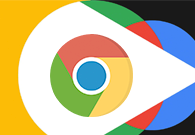
如何通过Chrome浏览器分析页面加载的网络请求
有很多用户不清楚如何通过Chrome浏览器分析页面加载的网络请求,于是,本文详细介绍了其中的操作方法,希望可以给大家带来帮助。
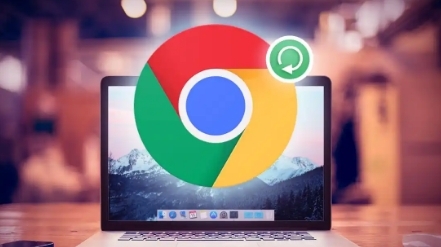
谷歌Chrome浏览器优化网页渲染速度
谷歌Chrome浏览器通过优化网页渲染速度,为用户带来更流畅的浏览体验。
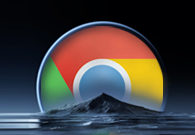
如何通过Chrome浏览器分析网页的API响应
很多用户对于如何通过Chrome浏览器分析网页的API响应还存在疑惑,不知道怎么操作,于是,本文为大家提供了详细的操作方法,一起看看吧。
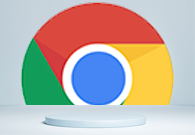
如何通过Chrome浏览器清除特定网站的数据
本文为各位用户介绍的是如何通过Chrome浏览器清除特定网站的数据,希望这份Chrome浏览器操作教程,可为各位用户带来一定帮助。

笔记本安装谷歌浏览器失败错误0x80004002怎么办?<解决方法>
小编相信大家或多或少的都听过有人说哪个浏览器最好用——谷歌浏览器,但是当自己安装和使用谷歌浏览器时就会出现了一大堆的问题。

如何用百度下载chrome浏览器
如何用百度下载chrome浏览器?Google Chrome,又称Google浏览器,是个由Google(谷歌)公司开发的网页浏览器。该浏览器是基于Chromium开源软件所撰写。

google浏览器下载失败怎么办
相信大家或多或少的都听过有人说哪个浏览器最好用——谷歌浏览器,谷歌浏览器一款可让您更快速、设计超级简洁,使用起来更加方便的网页浏览器。

如何在 Windows 上停止自动 Google Chrome 更新?
谷歌浏览器不想让你这样做,但 Windows 用户只需几个简单的步骤就可以禁用自动更新。

怎么将谷歌浏览器升级到Chrome 88?<升级方法>
Google Chrome,又称Google浏览器,是个由Google(谷歌)公司开发的网页浏览器。该浏览器是基于Chromium开源软件所撰写。

谷歌chrome浏览器金丝雀版怎么下载安装?
Google chrome是一款快速、安全且免费的网络浏览器,能很好地满足新型网站对浏览器的要求。

win10更新后谷歌浏览器打开访问网页速度很慢解决办法
更新win10后谷歌浏览器(所有使用chrome内核的浏览器)打开网页速度很慢该怎么解决呢,小编这就将方法分享给大家

如何使用Google Chrome 中的自定义搜索引擎?
您可以创建自定义搜索引擎以从 Chrome 的地址栏中搜索任何网站。以下是如何实现这一点。

谷歌浏览器网页内容显示不全怎么办
谷歌浏览器网页内容显示不全怎么办?有这个疑惑朋友快来和小编看看谷歌浏览器网页内容显示不全的解决办法,希望能帮助到大家。

手机版谷歌浏览器怎么设置中文
手机版谷歌浏览器怎么设置中文?接下来就让小编给大家带来手机版谷歌浏览器中文设置步骤一览,感兴趣的朋友千万不要错过了。

谷歌浏览器安全连接功能在哪里
本篇文章给大家介绍谷歌浏览器开启安全连接功能详细方法步骤,有需要的朋友千万不要错过了。

如何开启chrome浏览器的开发者模式
本篇文章给大家详细介绍了chrome浏览器打开开发者模式的详细操作方法,有需要的朋友赶紧来看看吧。





